3GP ビデオコンバーター: 3GP ビデオを変換するための最適なツールのレビュー
何が最高ですか 3GPビデオコンバーター 3Gスマートフォンから他のデバイスで再生できるフォーマットに動画を転送したいですか?3Gスマートフォンで再生できる3GP動画は、画質が劣化し解像度が低いため、現在では時代遅れになっています。この問題を解決するには、3GP動画を互換性の高いフォーマットに変換できるコンバーターが必要です。この記事を読んで、Mac/Windowsで使えるおすすめの3GP動画コンバーターをチェックしましょう!
パート 1. すべてのデバイスでビデオを再生するための 9 つの最高の 3GP ビデオ コンバーター
1. 4Easysoft トータルビデオコンバータ [Windows/Mac]
総合的な 3GP ビデオ コンバーターをお探しなら、4Easysoft Total Video Converter が最適です。このツールには、3GP ビデオを変換する機能が搭載されており、多数の出力形式とさまざまなデバイス プリセットから選択できます。さらに、この 3GP ビデオ コンバーターは、Windows と Mac の両方のプラットフォームに対応しています。さらに、このツールには、ビデオの調整オプションと編集のためのわかりやすい機能があります。それに加えて、この無料の 3GP ビデオ コンバーターは、3GP ビデオのバッチを同時に変換し、最高品質の出力を提供することもできます。

3GP ビデオ ファイルを MP4、MOV、AVI など 600 以上の形式に変換します。
出力品質、エンコーダー、ビットレートなどを変更するための 3GP ビデオ調整パラメータが組み込まれています。
60 倍の高速 3GP 変換プロセスを提供する 3GP ビデオ コンバーター。
3GP ビデオ ファイルに適用できるビデオ再定義機能を備えたコンパクト。
2. Any Video Converter [Windows/Mac]
Any Video Converter は、Windows および Mac プラットフォーム用の別の 3GP ビデオ コンバーターです。このツールは、ほぼ 100 を超える入力および出力形式をサポートし、多数のデバイス プリセットを提供します。その膨大な量により、3GP ビデオの互換性の高い形式を確保できます。それに加えて、変換前に 3GP ビデオ ファイルに変更 (回転、反転、特殊効果の追加など) を適用することもできます。それにもかかわらず、このツールを使用すると、ツールのビデオ プレビューで 3GP ファイルを再生するときにエラーが発生する可能性があります。
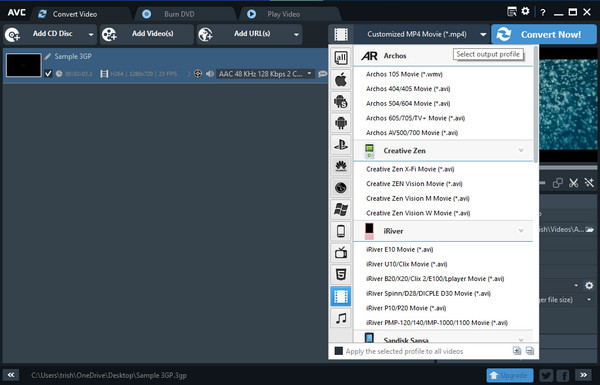
- 長所
- 3GP ファイルを一括して同時に変換します。
- PC 用の安全でセキュアな 3GP ビデオ コンバーター。
- 短所
- 無料版では 3GP ビデオの長さが制限されます。
- 許可なく不要なソフトウェアをインストールします。
3. Freemake ビデオコンバーター [Windows]
このビデオコンバーターは、多数のビデオ形式とモバイルデバイスまたはガジェットもサポートしています。これにより、デバイスに適したものを選択できます。また、カット、トリミング、回転、字幕の追加など、主要なビデオ編集機能といくつかのビデオ編集機能を使用して、3GP を変更することもできます。この Windows の 3GP ビデオコンバーターは、4 倍の変換速度も提供します。それに加えて、3GP ビデオファイルを別の形式に同時に変換することもできます。ただし、このツールは Windows プラットフォームのみと互換性があります。
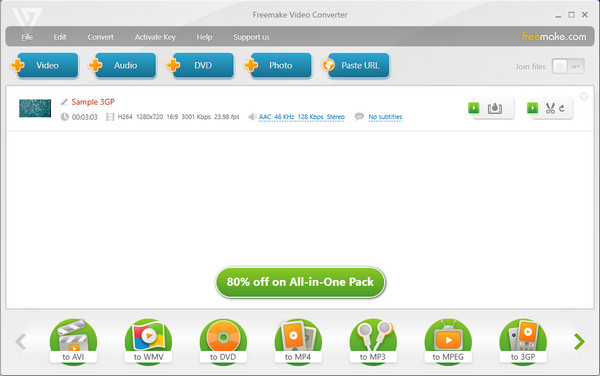
- 長所
- 分かりやすいインターフェースと機能
- バッチ変換をサポートします。
- 3GP を 500 以上の形式間で変換します。
- 短所
- 出力用のビデオ調整オプションは含まれていません。
- 高度な機能には料金がかかります。
- 無料の 3GP ビデオ コンバーターは透かしを残します。
4. Xilisoft 3GP ビデオコンバータ [Windows/Mac]
Xilisoft 3GP ビデオ コンバーターを使用すると、Windows と Mac プラットフォームの両方で利用可能なほぼすべての一般的なデジタル ビデオ形式を変換できます。このツールには、初心者でも簡単に使用できるシンプルで直感的なインターフェイスがあります。さらに、コンピューターの GPU を利用して、変換プロセスを最大 5 倍高速化します。それだけでなく、このツールは優れた出力を生成することができます。ただし、このツールでは、いくつかのデバイス プリセットしか提供されません。
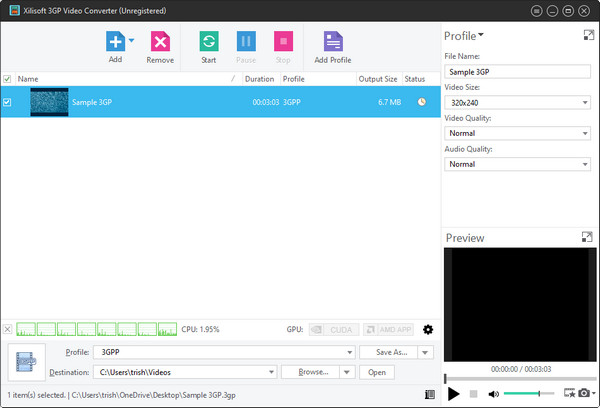
- 長所
- 初心者に優しい 3GP ビデオ コンバーター。
- 3GP ビデオ ファイルを一度に変換できます。
- 短所
- ビデオ調整オプションが限られています。
- ビデオ編集機能はありません。
- サポートされるポータブルデバイスが少なくなりました。
5. Prism ビデオコンバーター [Windows/Mac]
この PC 用 3GP ビデオ コンバーターも、市場にある簡単なビデオ コンバーター ツールの 1 つであることに、きっと同意していただけるでしょう。Prism Video Converter は、Windows と Mac で動作するマルチプラットフォームです。このツールは、さまざまなデバイス プリセットを含む MO4、MOV、AVI、MPEG などの一般的な形式を提供し、3GP ビデオ コンバーターとして使用するのに適しています。このツールを使用すると、3GP ビデオ ファイルに変更を加えたり、出力をカスタマイズしたりすることもできます。ただし、このツールは、使用中に発生したいくつかのバグに関する問題に関連しています。
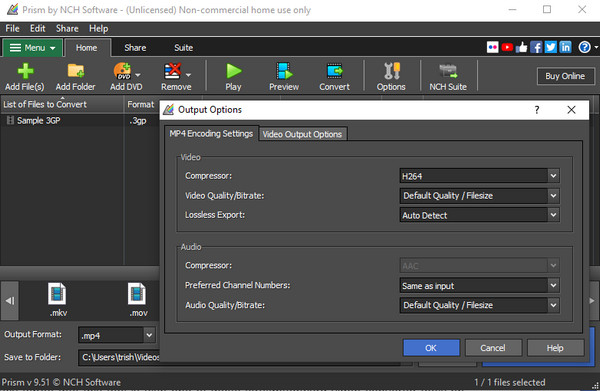
- 長所
- バッチ変換プロセスをサポートします。
- 大容量かつ高品質の 3GP ファイルを変換できます。
- 短所
- ビデオのカスタマイズ設定が制限されています。
- ビデオ編集機能が少なくなります。
- 無料版では変換エラーが発生します。
6. ハンドブレーキ [Windows/Mac]
これは、市場で見かけるシンプルでありながら多機能なツールでもあります。このツールは、3GP を含むほぼすべての種類の形式を変換します。この 3GP ビデオ コンバーター ツールは、Windows、Mac、Linux ユーザーが利用できます。他のコンバーター ツールと同様に、このツールにもいくつかのデバイス プリセットが用意されています。これらのプリセットから、デバイスと互換性のある最適なものを選択できます。ただし、このツールは限られたビデオ変更のみをサポートしています。それにもかかわらず、Handbrake は 3GP ビデオ コンバーター ツールとして使用する価値があります。
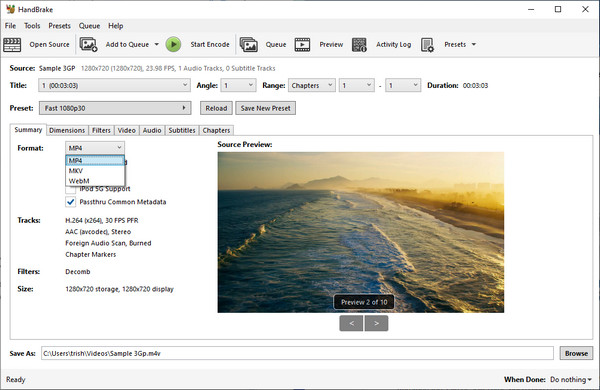
- 長所
- わかりやすいインターフェースを採用。
- 多数の 3GP ビデオを変換できます。
- 短所
- 制限された出力形式のみをサポートします。
- ビデオ編集機能と調整オプションが少なくなります。
- 長い 3GP ビデオでは役に立ちません。
7. フォーマットファクトリー [Windows/Mac]
このツールは、3GP ビデオ ファイルを別の種類のビデオ形式に変換できる、広告サポート付きのフリーウェアです。他の 3GP ビデオ コンバーター ツールと同様に、これもダウンロード可能で、Windows および Mac プラットフォームで使用できます。この 3GP コンバーターは、品質を維持しながらファイル サイズを縮小できます。このツールはモバイル デバイス プリセットを提供していませんが、ファイルを MP4 などのモバイル対応形式に変換できます。
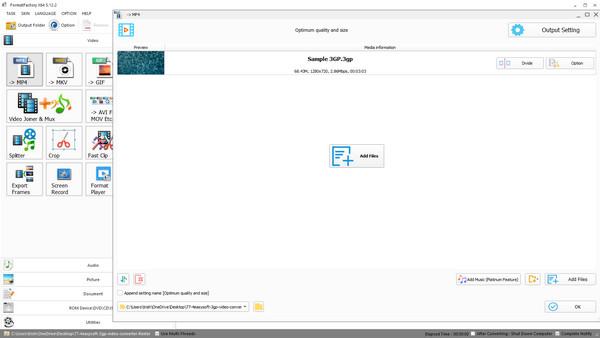
- 長所
- 複数の 3GP ファイルを変換できます。
- 出力カスタマイズ設定が組み込まれています。
- 短所
- サポートされる出力の選択肢が少なくなりました。
- ビデオ編集機能が不足しています。
- この 3GP ビデオ コンバーターとその機能を理解するには時間がかかります。
8. Cloudconvert [オンライン]
ブラウザのみでアクセスできる 3GP ビデオ コンバーターをお探しの場合は、Cloudconvert を候補に加えることをお勧めします。このオンライン ツールは、3GP ビデオ、ドキュメント、電子書籍、アーカイブ、画像など、200 種類以上のファイル形式をサポートしています。さらに、このツールを使用すると、コンピューター、Google Drive、Dropbox から直接、ツールのインターフェイスにファイルをインポートできます。残念ながら、この無料のオンライン 3GP ビデオ コンバーターには多くの欠点があり、ビデオ編集機能やデバイス プリセットが提供されない場合があります。
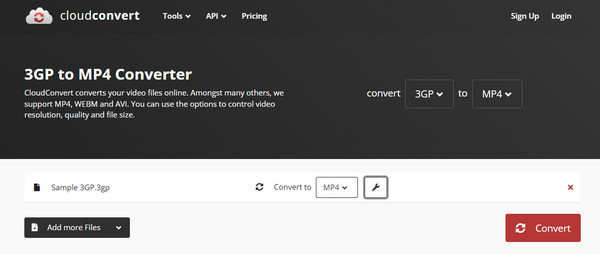
- 長所
- 3GPと他のファイルを同時に変換できます。
- ビデオ出力をカスタマイズする機能。
- 短所
- 基本的なビデオ編集機能が不足しています。
- 1 日あたり最大 25 件の変換のみの使用に制限します。
9. ザムザール [オンライン]
Zamzar は、Web ブラウザーでのみ使用できるもう 1 つの無料 3GP ビデオ コンバーターです。このオンライン ツールは、ビデオ、オーディオ、画像、電子書籍など、1200 を超えるファイル形式を処理できます。さらに、このツールは 3GP ファイルを 10 分以内に変換し、ソフトウェアのダウンロードやアカウント登録なしで使用できます。ただし、Zamzar の 3GP ビデオ コンバーターでは、最大 50 MB の 3GP ファイルしかインポートできず、別のバージョンを購入すると、さらに大きなサイズにアップグレードされます。

- 長所
- さまざまなファイルを同時に変換できます。
- URL から 3GP ファイルを変換できるようになります。
- 短所
- ビデオのカスタマイズ設定は提供されません。
- より良いバージョンへの支払いが必要です。
パート2. Windows/Mac用3GPビデオコンバータに関するよくある質問
-
VLC は 3GP ビデオを変換できますか?
はい、もちろんです! VLC メディア プレーヤーは、さまざまなデバイスと互換性のあるほぼすべての一般的な形式をサポートしているため、3GP ビデオ コンバーターとして使用するのに適しています。
-
3GP ビデオをコンピューター用に変換するのに最適な形式は何ですか?
WindowsでもMacでも、転送したり再生したりしたい場合、 MP4 が最良の選択です。ほとんどの Windows および Mac メディア プレーヤーは MP4 をサポートしています。ただし、QuickTime などの Mac メディア プレーヤーでは、MP4 コンテナーに含まれるビデオ コーデックが一致しないために、MP4 形式のビデオ ファイルを再生できないことがあります。
-
最近の iPhone は 3GP ビデオ ファイルを再生できますか?
いいえ、できません。しかし、iPhoneとの互換性を高めるために変換することはできます。 4Easysoft トータルビデオコンバータ 3GP ビデオ コンバーターとして使用し、3GP 形式を M4V、MOV、または MP4 に変換します。このツールはさまざまな iPhone デバイスをサポートしており、3GP ビデオ ファイルを変換できます。
結論
これで完了です!最高の 3GPビデオコンバーター Mac/Windows版の3GP変換ソフトをそれぞれ比較し、メリットとデメリットをまとめました。お気づきの通り、ほとんどのツールは3GP動画ファイルを変換前に並べ替えたりカスタマイズしたりするオプションを提供していません。また、出力ファイルの再定義に役立つ機能もごくわずかです。プロフェッショナルな3GP変換プロセスと高度な動画カスタマイズ設定を備えたツールをお探しの場合は、 4Easysoft トータルビデオコンバータ今すぐ試して、その素晴らしい機能を体験してください。



